Tyylikkäästä suunnittelustaan ja vahvasta suorituskyvystään tunnettua Macia ei perinteisesti pidetä pelialustana. Tämä johtuu ensisijaisesti suosittujen pelien rajoitetusta saatavuudesta, joista monet on suunniteltu Windowsille. Mac-käyttäjät eivät kuitenkaan ole täysin vailla valintoja.
Aiheeseen liittyvää lukemista
- Pelitilan käyttäminen macOS Sonomassa
- Crossover vs Parallels: mikä on parempi vaihtoehto Mac-pelaajille?
- Parhaat emulaattorit M1 Macille
- Widgetien lisääminen työpöydälle macOS Sonomassa
- AirPods Maxin spatiaalinen ääni on ehdoton pelin muuttaja
Kuinka pelata Windows-pelejä Macilla
On olemassa useita tapoja pelata Windows-pelejä Macilla, mutta tänään keskitymme macOS Sonomaan tulevaan uuteen ominaisuuteen, joka tunnetaan nimellä Game Porting Toolkit. Tämä artikkeli opastaa sinua eri tavoissa nauttia suosikki Windows-peleistäsi macOS: ssä.
Asenna macOS Sonoma
Ennen kuin voit aloittaa Windows-pelien pelaamisen Macilla, sinun tulee ensin ladata ja asentaa macOS Sonoma beta. Tämä johtuu siitä, että jotkin muut vaiheet, joita meidän on noudatettava tässä oppaassa, vaativat Sonoman asennuksen, koska työkalut eivät tällä hetkellä toimi macOS: n aiemmissa iteraatioissa.
- Avata Safari, tai valitsemasi verkkoselaimesi Macissasi.
- Navigoida johonkin developer.apple.com.
- Klikkaa Kehittäjä -painiketta oikeassa yläkulmassa.
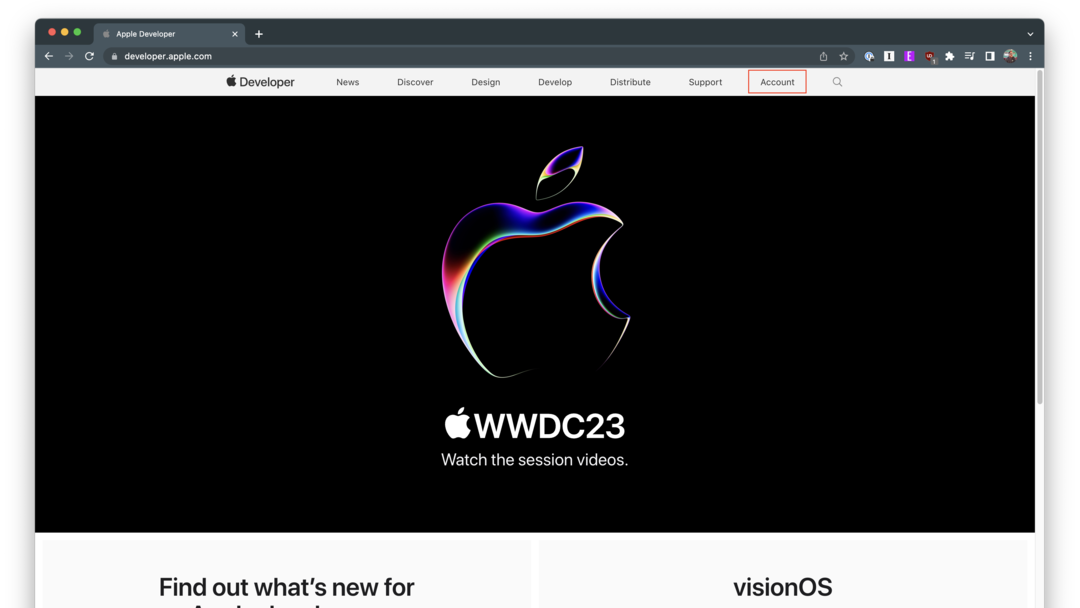
- Kirjaudu sisään Apple ID: lläsi.
- Lue Applen kehittäjäsopimus ja hyväksy se.
- Sulje verkkoselain ja käynnistä Mac uudelleen.
- Kun Mac on käynnistynyt uudelleen, avaa Järjestelmäasetukset sovellus.
- Klikkaus Kenraali sivupalkissa vasemmalla.
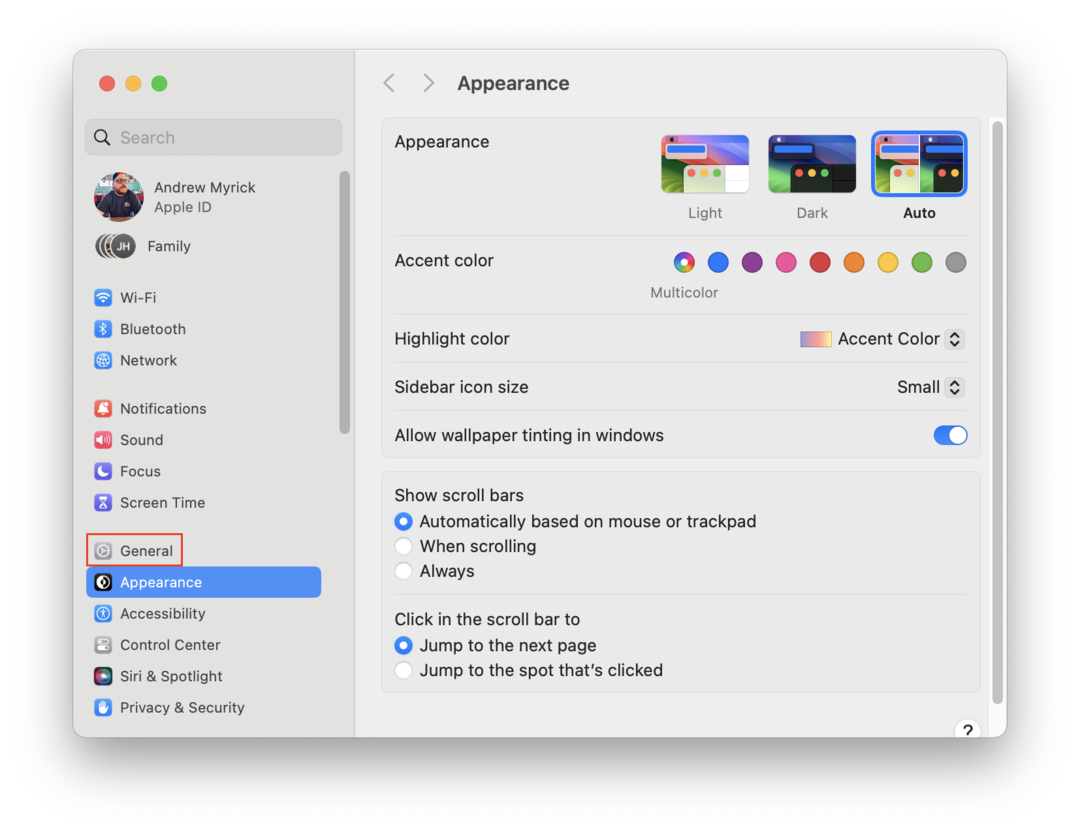
- Napsauta ikkunan oikealla puolella Ohjelmistopäivitys.
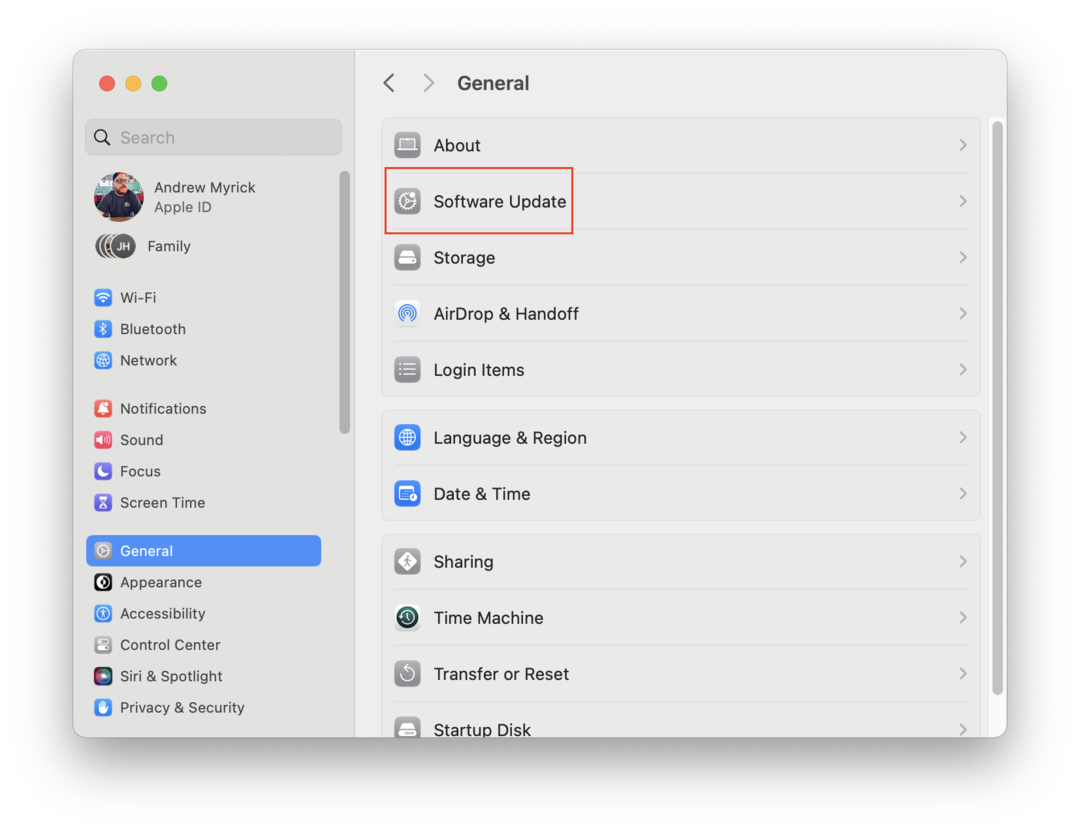
- Klikkaa Tiedot vieressä olevaa painiketta Beta-päivitykset.
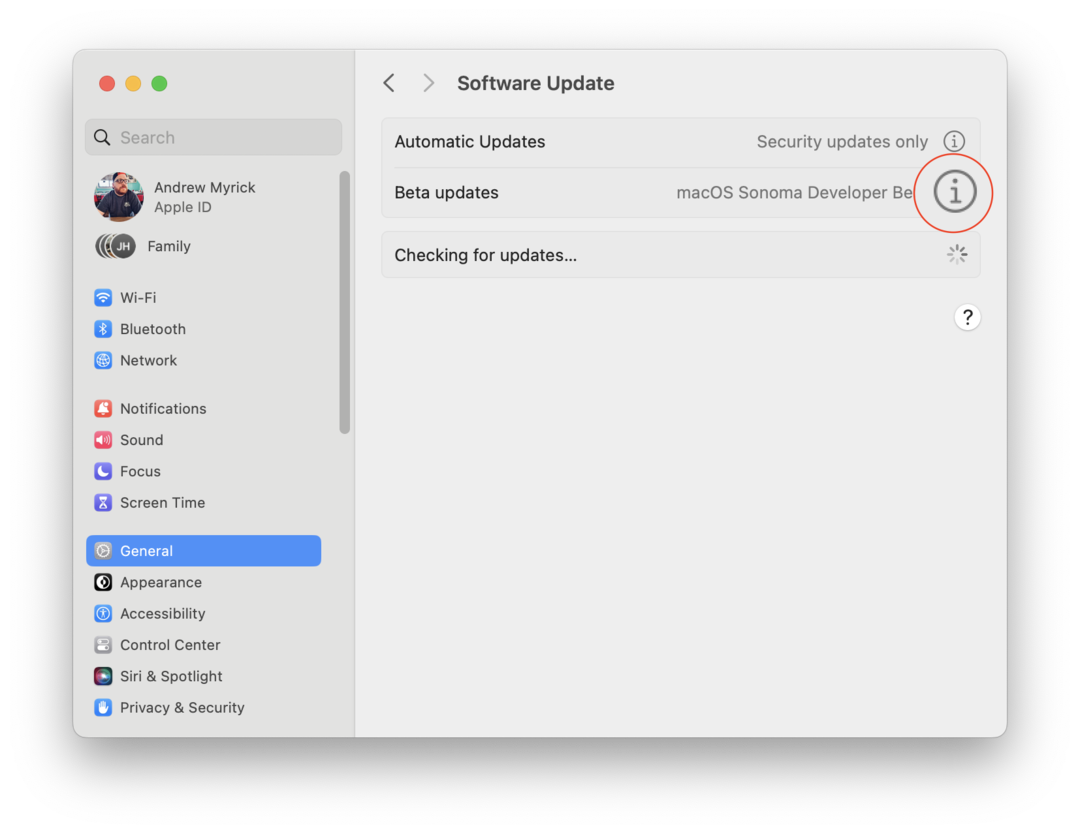
- Napsauta avautuvassa ikkunassa vieressä olevaa avattavaa valikkoa Beta-päivitykset.
- Valitse macOS Sonoma Developer Beta vaihtoehtojen luettelosta.
- Klikkaa Tehty -painiketta oikeassa alakulmassa.
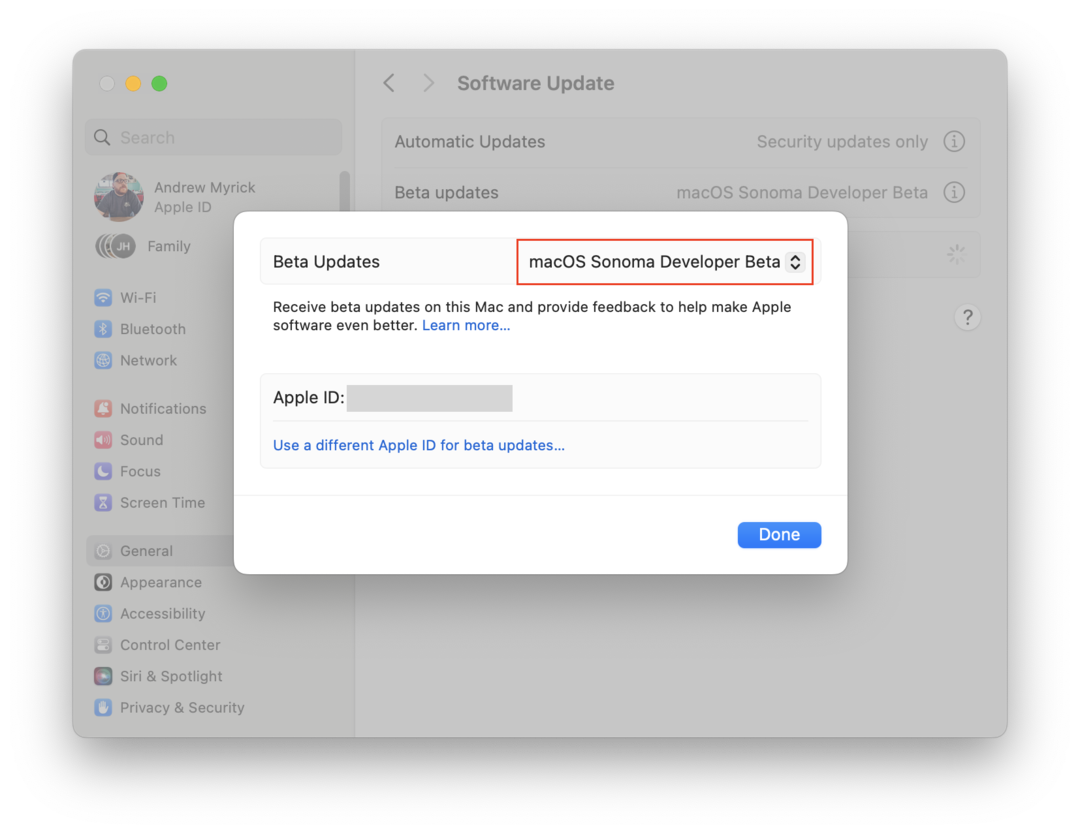
- Sulje ja avaa uudelleen Järjestelmäasetukset sovellus.
- Navigoi takaisin kohtaan Järjestelmän päivitys osio.
- Odota hetki, kun Macisi etsii saatavilla olevaa päivitystä.
- Muutaman hetken kuluttua sinun pitäisi nähdä a Päivityksiä saatavilla osio.
- Klikkaa Päivitä nyt -painiketta.
- Odota, että Mac lopettaa päivityksen lataamisen.
- Suorita macOS Sonoman asennus loppuun käynnistämällä Mac uudelleen pyydettäessä.
Riippumatta siitä, mitä Mac-mallia käytät macOS Sonoman asentamiseen, prosessi kestää todennäköisesti jonkin aikaa. Varmista tämä mielessä, että Macisi on kytketty virtalähteeseen koko asennusprosessin ajan, jotta et lopulta menetä kaikkea ja joudu palauttamaan varmuuskopiosta.
Lataa Game Porting Toolkit
Applen Game Porting Toolkit on kehitystyökalu, joka yksinkertaistaa Windows-pelien siirtämistä Maciin kehittäjille. Se on osa Applen Metal API: a, joka tarjoaa kehittäjille pääsyn laitteistokiihdytettyihin grafiikkaominaisuuksiin Maceissa. Game Porting Toolkit parantaa olemassa olevan Wine-nimisen avoimen lähdekoodin projektin toimintoja, minkä ansiosta Windows-sovellukset, mukaan lukien pelit, voivat toimia Unix-tyyppisissä käyttöjärjestelmissä.
- Avata Safari Macissasi.
- Navigoi kohtaan Applen kehittäjien lataukset aloitussivu.
- Kirjaudu sisään Apple ID: lläsi.
- Vieritä alas, kunnes löydät Pelin siirtämisen työkalupakki beta.
- Klikkaa Tarkemmat tiedot pudotusvalikosta.
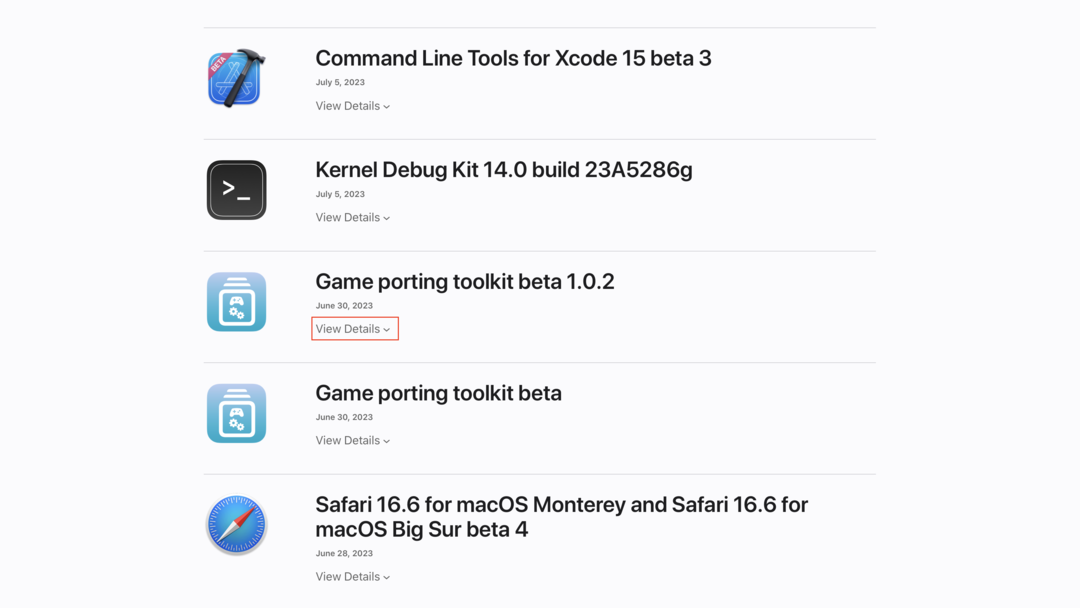
- Klikkaa Pelin siirtämisen työkalupakki beta.dmg.
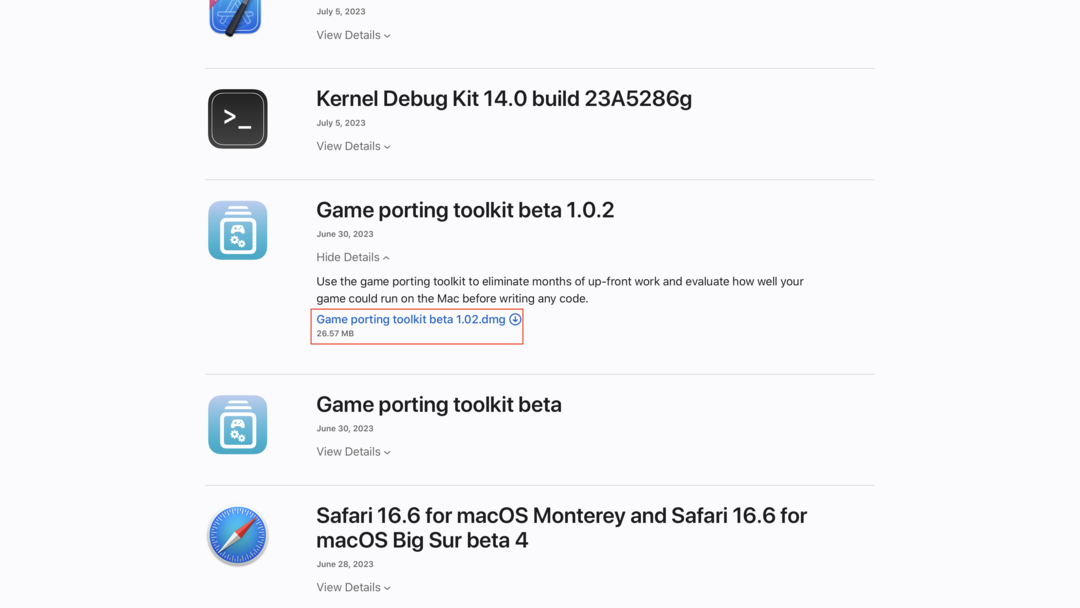
- Odota, että tiedoston lataus on valmis, ennen kuin jatkat, mutta älä asenna DMG-tiedostoa.
Game Porting Toolkit julkistettiin WWDC '23:ssa yhdessä macOS Sonoman kanssa. Tämä on tarkoitettu kehittäjille käytettäväksi peliensä siirtämisessä macOS: ään ilman, että heidän tarvitsee suunnitella pelejä uudelleen alusta alkaen. Ei kestänyt kuitenkaan kauan, ennen kuin yhteisö huomasi, että Game Porting Toolkit -työkalusarjaa voi käyttää Windows-pelien pelaamiseen Macissa odottamatta pelin päivittämistä.
Asenna komentorivityökalut Xcode 15:lle
Jotta voit jatkaa Windows-pelien pelaamista Macilla, sinun on asennettava komentorivityökalut Xcode 15:lle. On kuitenkin tärkeää huomauttaa, että näiden vaiheiden noudattaminen ei asenna Xcoden täyttä versiota, vaan vain tarvittavat komentorivityökalut, joita tarvitset, koska kaikki Toolkit-asetukset tehdään päätteestä sovellus.
- Avata Safari Macissasi.
- Navigoi kohtaan Xcode-resurssit aloitussivu.
- Vieritä alaspäin, kunnes saavutat Lisälataukset osio.
- Klikkaa Komentorivityökalut ja vanhat Xcode-versiot linkki.
- Kirjaudu sisään Apple ID: lläsi.
- Paikanna Command Line Tools for Xcode 15 beta osio.
- Klikkaa Tarkemmat tiedot pudotusvalikosta.
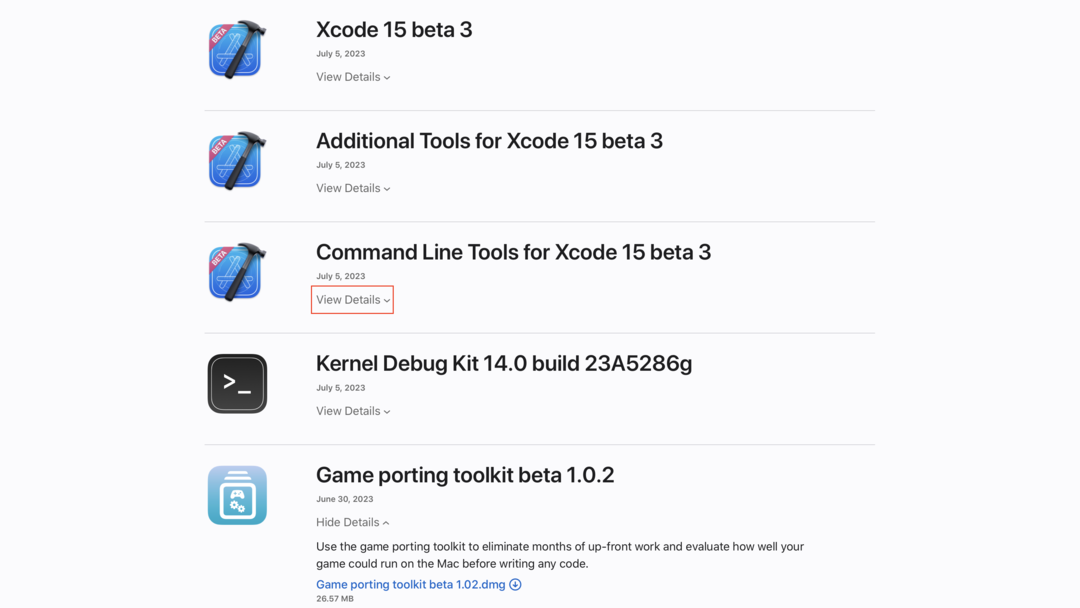
- Klikkaa Command Line Tools for Xcode 15 beta.dmg.
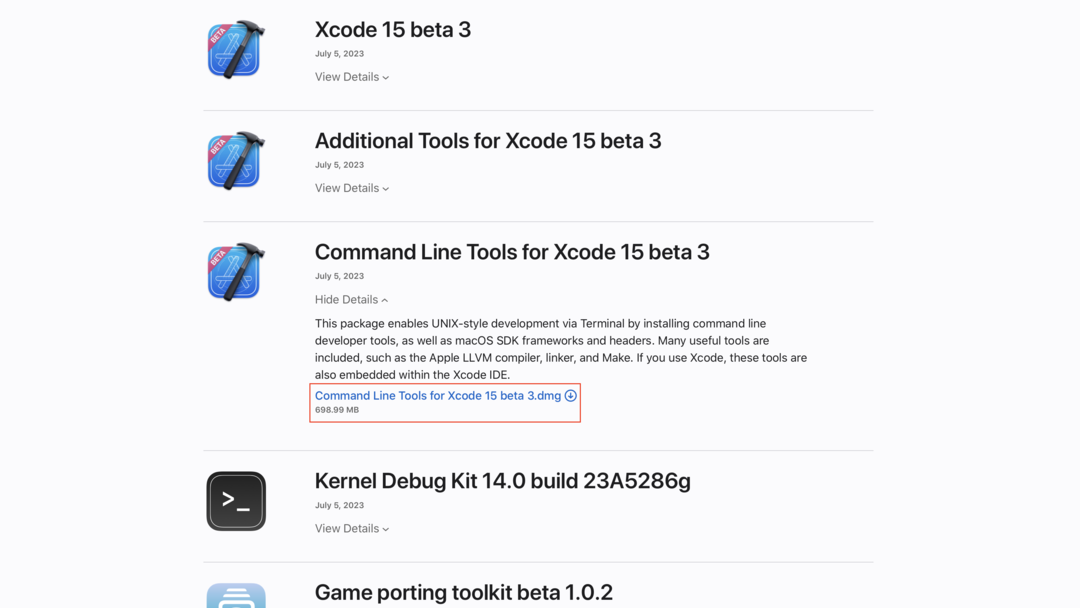
- Odota, että tiedoston lataus on valmis.
- Avaa Lataukset-kansiosi.
- Etsi juuri lataamasi tiedosto ja liitä DMG-tiedosto kaksoisnapsauttamalla sitä.
- Kaksoisnapsauta Command Line Tools.pkg -kuvake näkyviin tulevassa Finder-ikkunassa.
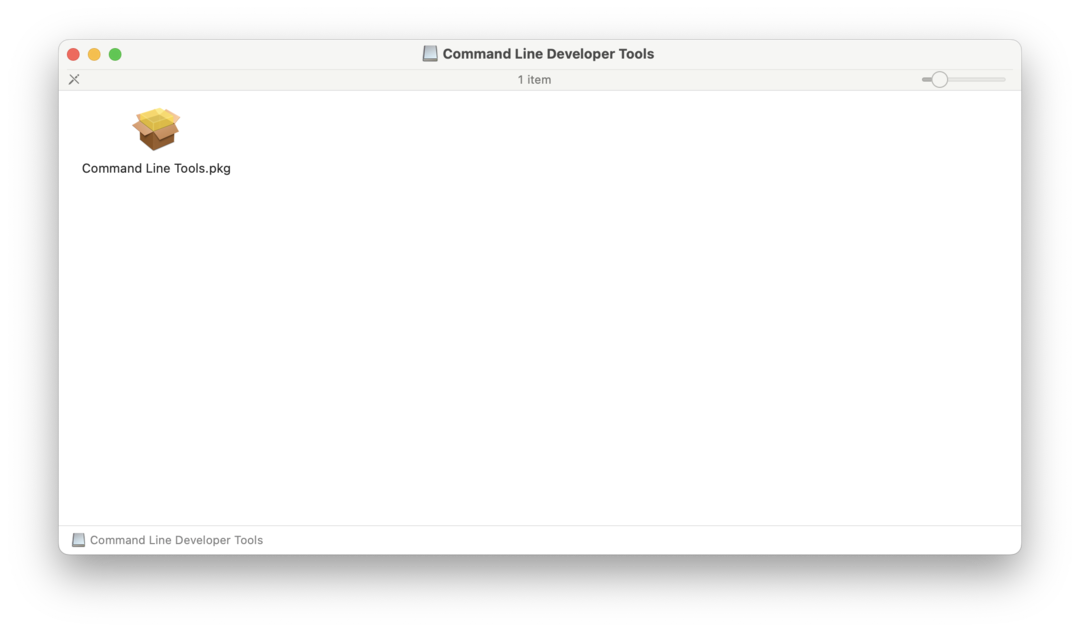
- Asenna komentorivityökalut noudattamalla näytön ohjeita.
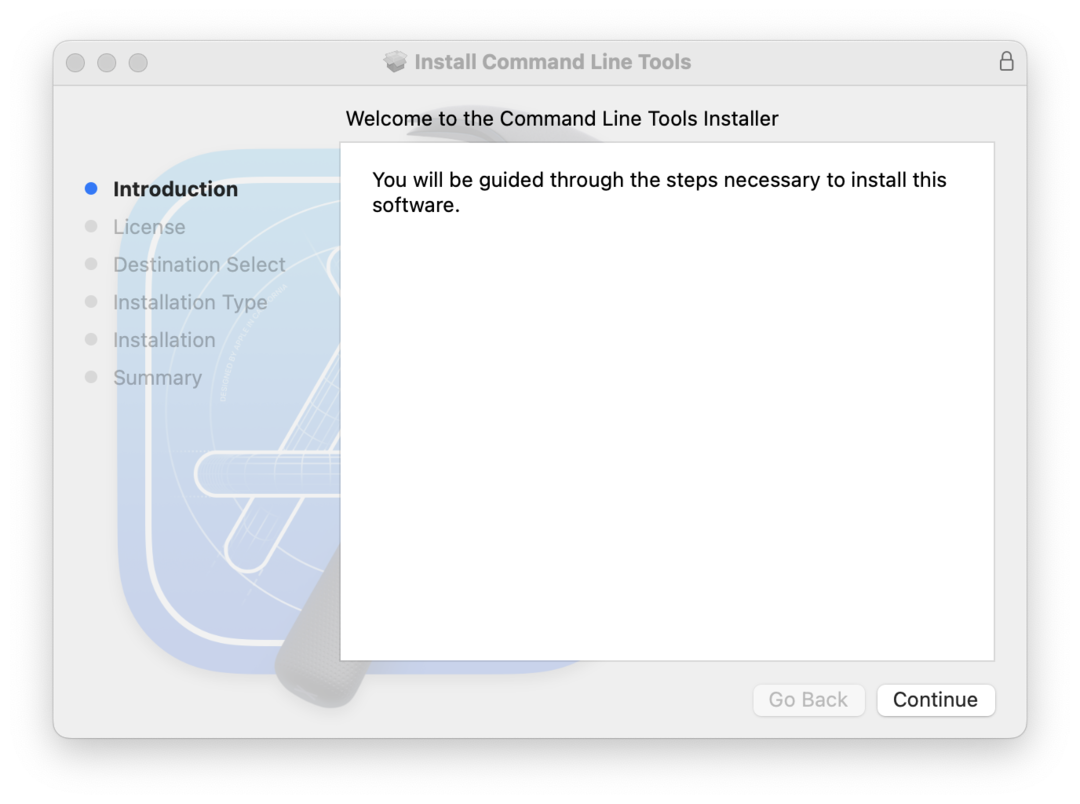
Asenna Game Porting Toolkit
Kun Game Porting Toolkit DMG on saatavilla ja Command Line Tools on asennettu, voit vihdoin aloittaa Windows-pelien pelaamisen Macilla. Ensimmäinen asia, joka sinun on tehtävä, on asentaa uusi Game Porting Toolkit Homebrewilla.
- Avaa Terminaali sovellus Macissasi.
- Syötä seuraavat komennot ja paina Tulla sisään jokaisen jälkeen.
- Rosettan asentaminen M1- tai M2-Maciisi: softwareupdate – install-rosetta
- Syötä x8664 kuori (pakollinen): arch -x86_64 zsh
- Asenna Homebrew x8664: /bin/bash -c “$(curl -fsSL https://raw.githubusercontent.com/Homebrew/install/HEAD/install.sh)”

- Aseta polku: (kaiku; echo ‘eval “USER/.zprofile eval “$(/usr/local/bin/brew shellenv)”
- Varmista, että käytät oikeaa polkua: joka hauduttaa.
- Jos olet oikealla tiellä, näet /usr/local/bin/brew. Jos ei, anna tämä komento: vie PATH=/usr/local/bin:${PATH}
- Napauta Applen Homebrew'n lähdekoodia: _brew tap omena/omena http://github.com/apple/homebrew-apple
- Asenna Homebrew: brew -v asentaa apple/apple/game-porting-toolkit
- Jos Homebrew on jo asennettu: brew päivitys brew -v asenna apple/apple/game-porting-toolkit
Aseta viinietuliite
Wine-etuliite, jota usein kutsutaan "viinipulloksi", on hakemisto, joka sisältää kaikki tietyn Wine-ympäristön asetukset, järjestelmätiedostot ja asennetut sovellukset. Se toimii konttina tai erillisenä virtuaalisena Windows-ympäristönä, jolloin käyttäjät voivat määrittää Winen eri tavalla eri sovelluksissa. Tämä on erityisen hyödyllistä, kun eri sovellukset vaativat eri asetuksia tai Windows-versioita toimiakseen optimaalisesti.
Oletusarvoisesti Wine käyttää yhtä etuliitettä (joka sijaitsee yleensä käyttäjän kotikansion .wine-hakemistossa), mutta käyttäjät voivat luoda useita etuliitteitä eri sovelluksille. Jokainen etuliite on eristetty muista, mikä tarkoittaa, että yhteen Wine-etuliitteeseen tehdyt muutokset eivät vaikuta eri etuliitteellä asennettuihin sovelluksiin. Tämän ominaisuuden avulla käyttäjät voivat hallita ja käyttää useita Windows-sovelluksia Unix-tyyppisissä käyttöjärjestelmissä ilman ristiriitoja.
- Avaa Terminaali sovellus Macissasi.
- Anna seuraava komento ja paina Tulla sisään:
- WINEPREFIX=~/my-game-etuliite
brew --prefix game-porting-toolkit/bin/wine64 winecfg
- WINEPREFIX=~/my-game-etuliite
- Jos syötät oikein, sinun pitäisi nähdä Wine Configuration -ikkuna. Alla Versio valitse Windows 10.
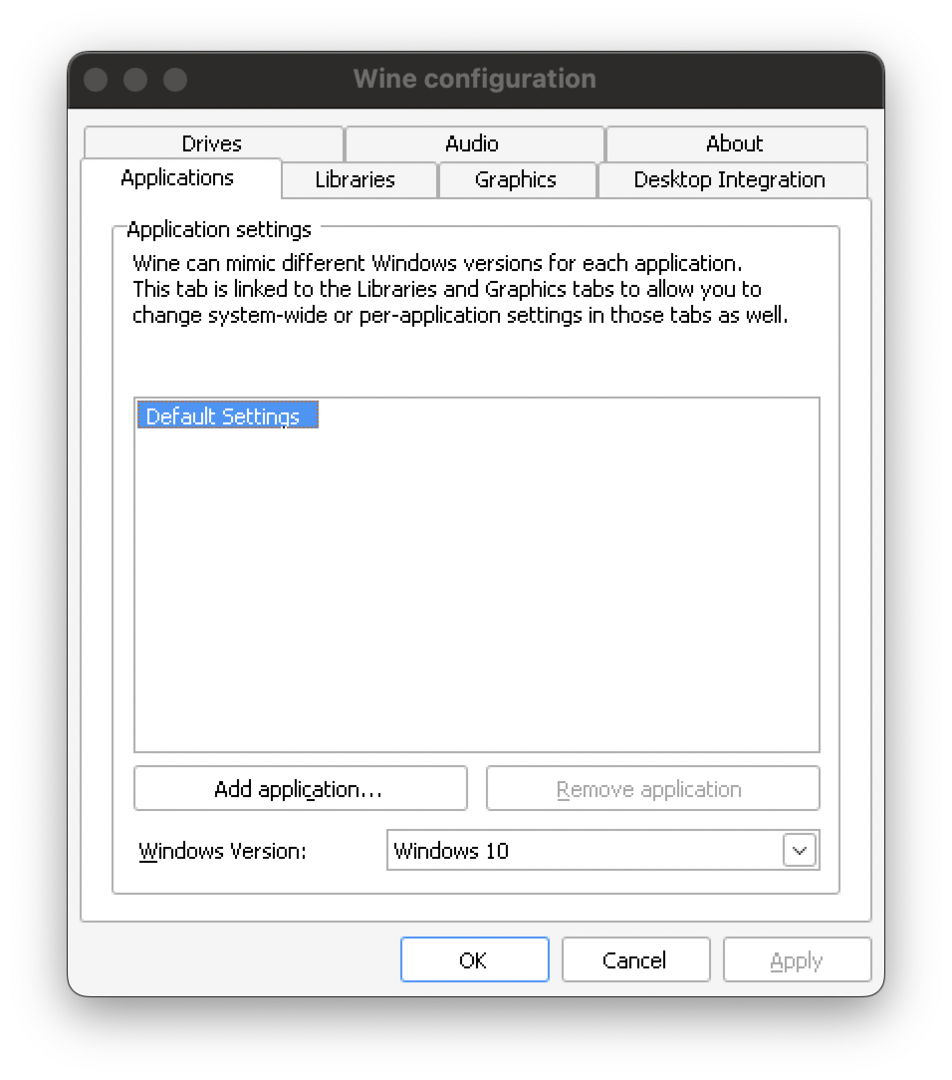
- Valitse Käytäja napsauta sitten OK -painiketta.
-
Kopioi Game Porting Toolkit -kirjastohakemisto Wine-kirjastohakemistoon lisäämällä seuraava komento:
- sama /Volumes/Game\Porting\Toolkit-1.0/lib/
brew --prefix game-porting-toolkit/lib/
- sama /Volumes/Game\Porting\Toolkit-1.0/lib/
- Lisää seuraava komento asettaaksesi Game Porting Toolkit -skriptit tiedostoon /usr/local/bin kansio:
- cp /Volumes/Game\Porting\Toolkit/gameportingtoolkit /usr/local/bin
Asenna Steam Game Porting Toolkitillä
Nyt kun olet määrittänyt Game Porting Toolkitin ja määrittänyt Winen oikein Mac-tietokoneellesi, voit vihdoinkin asenna Steam ja aloita suosikkipeliesi lataaminen. Tässä ovat viimeiset vaiheet, jotka sinun on noudatettava pelataksesi Windows-pelejä Macilla macOS Sonoman kanssa:
- Lataa SteamSetup tiedosto, joka on linkitetty alla Maciisi:
- SteamSetup.exe
- Lisää seuraava komento Macin Terminal-sovelluksesta ja paina Tulla sisään.
- gameportingtoolkit ~/my-game-prefix ~/Downloads/SteamSetup.exe
- Viimeistele Steam-sovelluksen asennus Maciin noudattamalla näytön ohjeita.
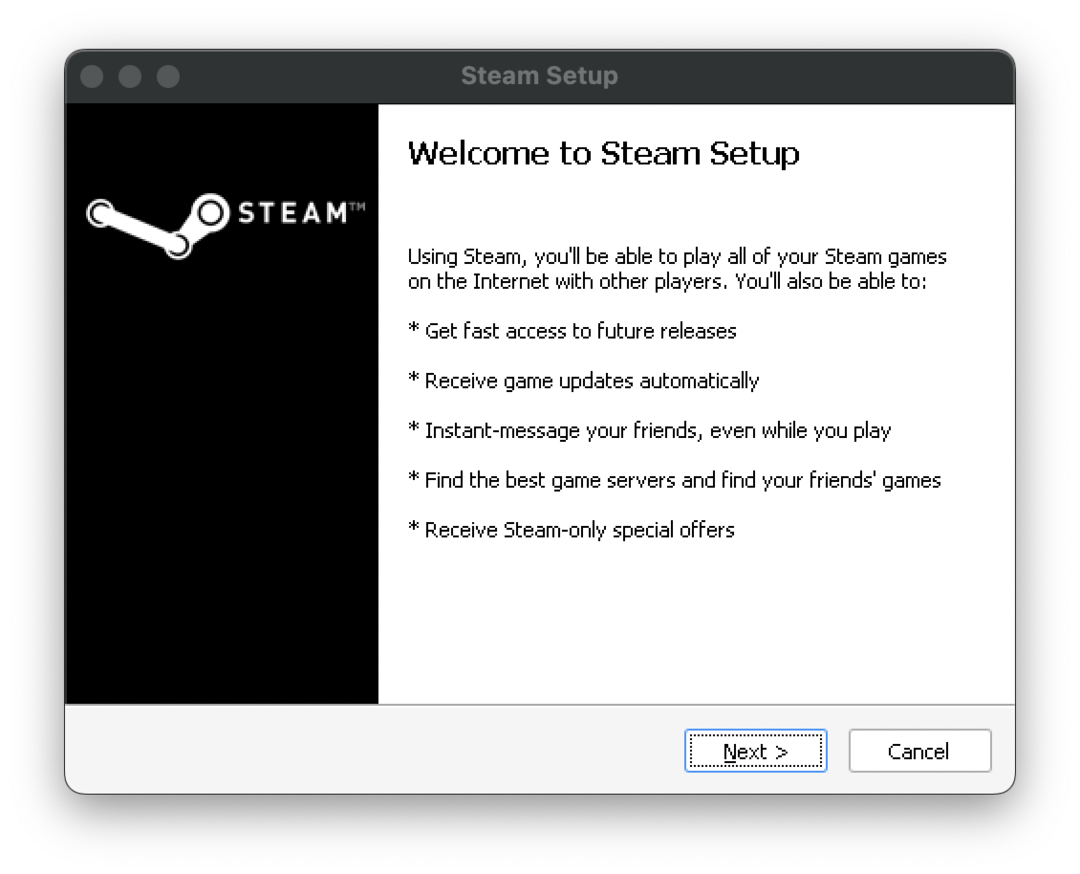
- Lisää seuraava komento Terminal-sovellukseen ja paina Enter:
- gameportingtoolkit ~/my-game-prefix ‘C:\Program Files (x86)/Steam/steam.exe’
- ' Joissakin tapauksissa Steam ei ehkä tule näkyviin tai se tulee näkyviin tyhjänä ikkunana. Jos näin tapahtuu sinulle, lisää seuraava komento ja paina Enter:
- MTL_HUD_ENABLED=1 WINEESYNC=1 WINEPREFIX=~/my-game-prefix /usr/local/Cellar/game-porting-toolkit/1.0.2/bin/wine64 'C:\Program Files (x86)\Steam\steam.exe
- Jos se toistuu, sulje Terminal-ikkuna ja kirjoita arch x86_64 zsh komento ja yritä sitten kahta yllä olevaa komentoa uudelleen.
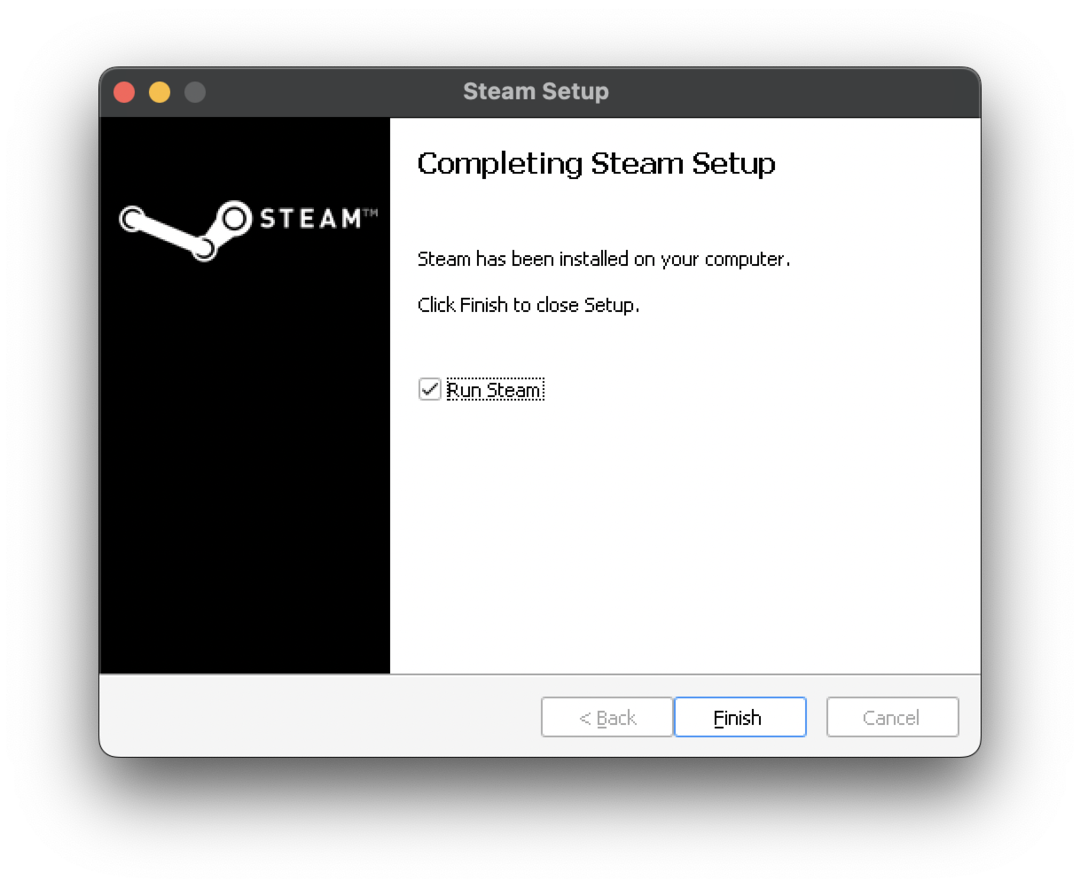
Jos kaikki on syötetty oikein, sinun pitäisi nähdä uusi Steam-sovellusikkuna Macissasi. Täältä voit kirjautua Steam-tilillesi, navigoida kirjastoosi ja aloittaa pelien asentamisen Steamista Maciin.
Johtopäätös
Vaikka Mac ei ehkä ole pelaajien ensimmäinen valinta, on olemassa useita tapoja pelata Windows-pelejä macOS: ssä. Valitsetpa sitten kaksoiskäynnistyksen Boot Campin avulla, käytät virtuaalikonetta tai suoratoistat pelejä verkossa, voit nauttia suosikki Windows-peleistäsi Macillasi. Muista, että jokaisella menetelmällä on hyvät ja huonot puolensa, joten valitse tarpeitasi ja resurssejasi parhaiten vastaava.
Andrew on freelance-kirjailija, joka asuu Yhdysvaltain itärannikolla.
Hän on kirjoittanut useille sivustoille vuosien varrella, mukaan lukien iMore, Android Central, Phandroid ja muutamat muut. Nykyään hän viettää päivänsä LVI-yrityksessä työskennellen samalla kun hän työskentelee öisin freelance-kirjoittajana.